Cách sử dụng máy quét trên máy tính Mac OS X của bạn

Quét tài liệu trong Mac OS X cực kỳ đơn giản, nhưng đối với những người có thể không quen thuộc hoặc đến từ Windows, thật hữu ích khi tham quan nhanh qua cách thức hoạt động của nó.
Điều đáng chú ý là phần trăm thời gian bạn có thể sử dụng máy ảnh của điện thoại thông minh và quét nó thành PDF dễ dàng. Đối với hầu hết các tác vụ quét phổ biến, tùy chọn đó sẽ hoạt động rất tốt và đó là một tùy chọn đặc biệt tuyệt vời để quét ảnh biên lai để lưu vào kho lưu trữ kỹ thuật số của bạn.
Quét trong OS X rất dễ dàng
Bạn có thể mở ứng dụng Máy in & Máy quét thông qua Tùy chọn hệ thống, nhưng sử dụng CMD + SPACE dễ dàng hơn để kéo Spotlight và nhập vào Máy quét Máy quét để đưa nó lên.
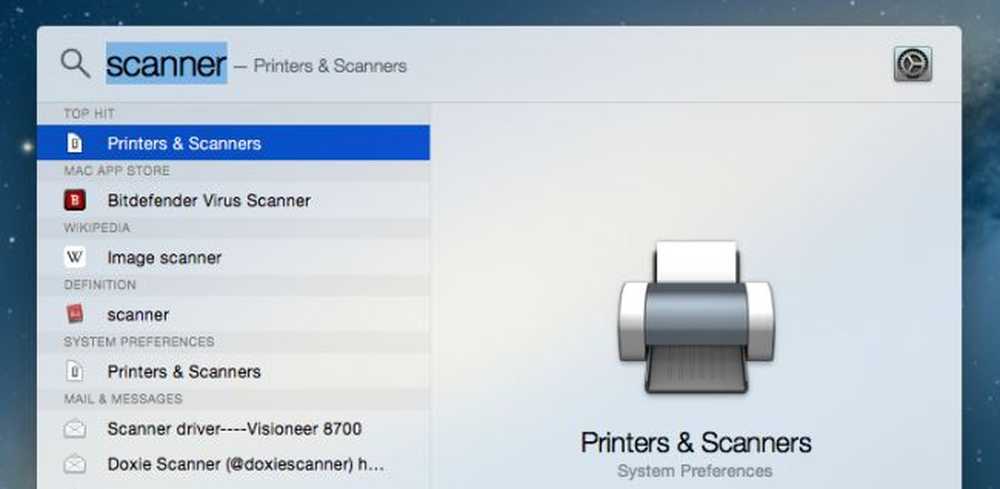 Bạn có thể thay thế tìm kiếm tên của máy in của bạn.
Bạn có thể thay thế tìm kiếm tên của máy in của bạn. Khi bạn đã mở bảng tùy chọn, bạn sẽ thấy máy in của mình và bạn sẽ muốn nhấp vào Quét và sau đó Mở Máy quét.
 Nếu bạn có nhiều máy in hoặc máy quét, bạn có thể chọn giữa chúng.
Nếu bạn có nhiều máy in hoặc máy quét, bạn có thể chọn giữa chúng. Tại thời điểm này, bạn sẽ thấy cửa sổ Máy quét và bạn có thể nhấp vào nút Quét, nhưng chúng tôi khuyên bạn nên sử dụng tùy chọn Hiển thị chi tiết để vào cài đặt cho máy quét. Nếu bạn có bộ nạp tờ, bạn có thể chọn hộp kiểm đó và thay đổi trình đơn thả xuống từ Ảnh sang thứ khác trước khi quét, nhưng việc tìm hiểu chi tiết trước sẽ dễ dàng hơn.

Khi bạn đã đến màn hình Chi tiết, máy quét của bạn thường sẽ khởi động và quét bản xem trước trước khi bạn chọn các tùy chọn cho quá trình quét thực tế, mặc dù điều này sẽ tải từ mặt phẳng.
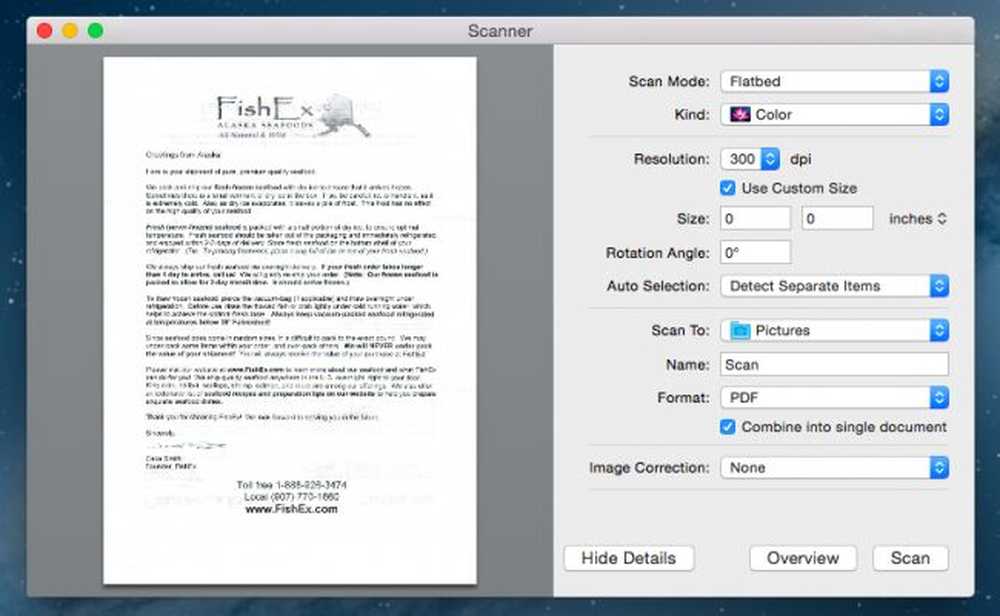 Bạn có thể đặt món chân cua Alaska trực tuyến, và chúng rất ngon.
Bạn có thể đặt món chân cua Alaska trực tuyến, và chúng rất ngon. Hầu hết các tùy chọn có ý nghĩa và đơn giản, nhưng chúng tôi sẽ liệt kê ra những lựa chọn quan trọng trong trường hợp.
- Chế độ quét - Nếu máy quét của bạn có bộ nạp tờ, bạn có thể sử dụng công cụ này để chọn thay vì căn hộ.
- Loại - Nếu bạn chỉ muốn đen trắng, bạn có thể thay đổi sang chế độ đó cho các tài liệu, mặc dù tùy chọn Màu mặc định có lẽ vẫn ổn.
- Nghị quyết - Bạn hầu như luôn có thể để mặc định này cho các tài liệu, trừ khi bạn đang cố quét ảnh, trong trường hợp đó bạn muốn sử dụng độ phân giải cao hơn. 300 dpi sẽ tốt cho một tài liệu.
- Quét vào - Bạn có thể chọn một thư mục khác với mặc định, đó là thư mục Ảnh của bạn vì một số lý do, mặc dù định dạng mặc định là PDF. Sẽ có ý nghĩa hơn khi có Tài liệu làm thư mục mặc định của bạn, nhưng bất cứ điều gì.
- Tên - Đây là những gì tập tin thực sự sẽ được lưu dưới dạng. Thay đổi điều này thành một cái gì đó mô tả.
- định dạng - Mặc định là PDF, nhưng bạn có thể thay đổi nó thành định dạng hình ảnh thay vì nếu bạn đang quét ảnh. Bạn cũng có thể sử dụng Hộp kiểm Kết hợp vào một tài liệu duy nhất để bỏ mọi thứ ra khỏi bộ nạp tờ và đưa nó vào một tài liệu duy nhất.
Khi bạn đã chọn các tùy chọn của mình, chủ yếu bao gồm chọn giữa khay nạp hoặc phẳng, chọn thư mục và thay đổi tên của tài liệu, bạn chỉ cần nhấp vào Quét để bắt đầu quá trình quét.




